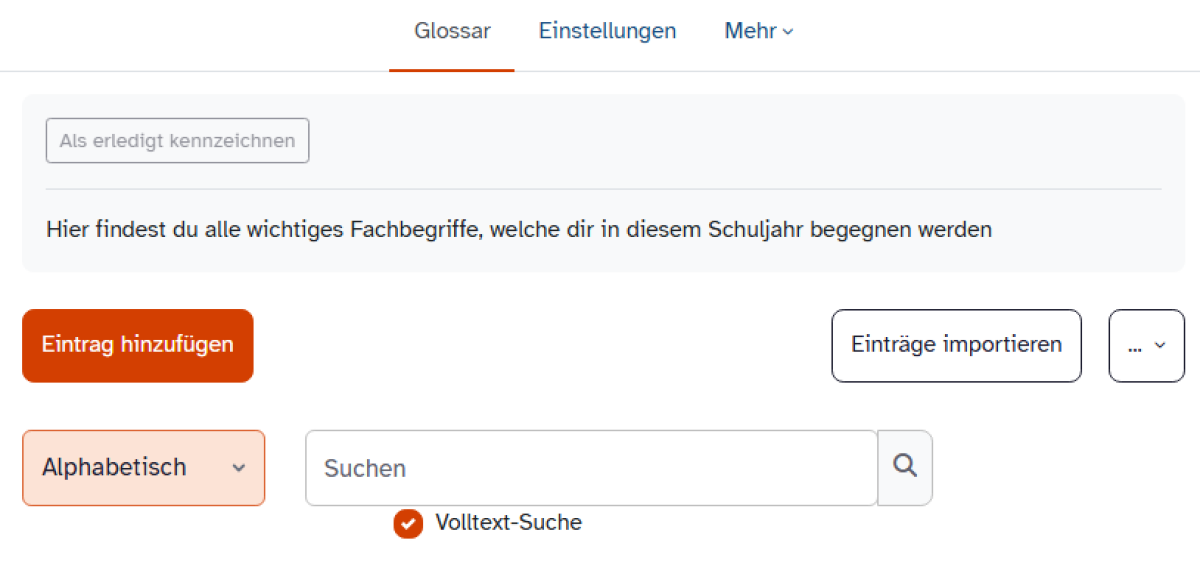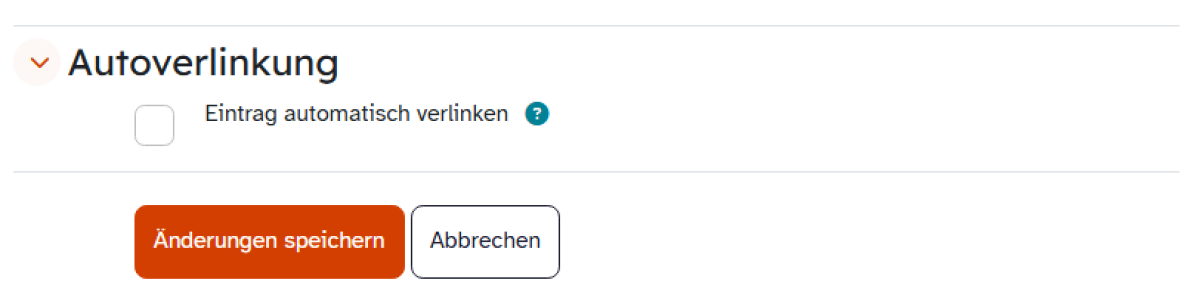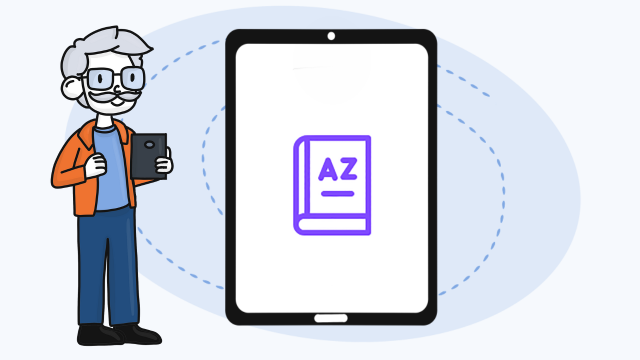Glossar - Eintrag hinzufügen
Im Kurs wurde bereits ein Glossar angelegt und Sie möchten nun selbst einen Eintrag erstellen oder diesen mit multimedialen Inhalten befüllen und ausschmücken. Im Folgenden erfahren Sie, wie dies funktioniert.
Öffnen Sie zuerst Ihre bereits angelegte Aktivität Glossar in dem zugehörigen Abschnitt und klicken Sie nun auf Eintrag hinzufügen.
Geben Sie einen Begriff und anschließend seine Definition ein. Ihnen steht der gewohnte Texteditor zur Verfügung. Mit seiner Hilfe können Sie neben Texten auch Bilder, Videos, Audiodateien, etc. einbinden.
Wenn gewünscht, geben Sie im neuen Fenster Alternativbegriffe ein. Achten Sie darauf, jeden Begriff in eine neue Zeile zu schreiben und diese nicht durch Kommas zu trennen.
Klicken Sie im Menüfenster Autoverlinkung auf Eintrag automatisch verlinken, wenn Ihre Begriffe des Glossars, welche in einem Text innerhalb des Kurses vorkommen, farbig hinterlegt werden sollen. Mit einem Klick auf den Begriff wird später die Definition des Begriffs in einem Pop-up-Fenster angezeigt.
Klicken Sie auf Änderungen speichern, damit Ihr Eintrag im Glossar aufgenommen wird.